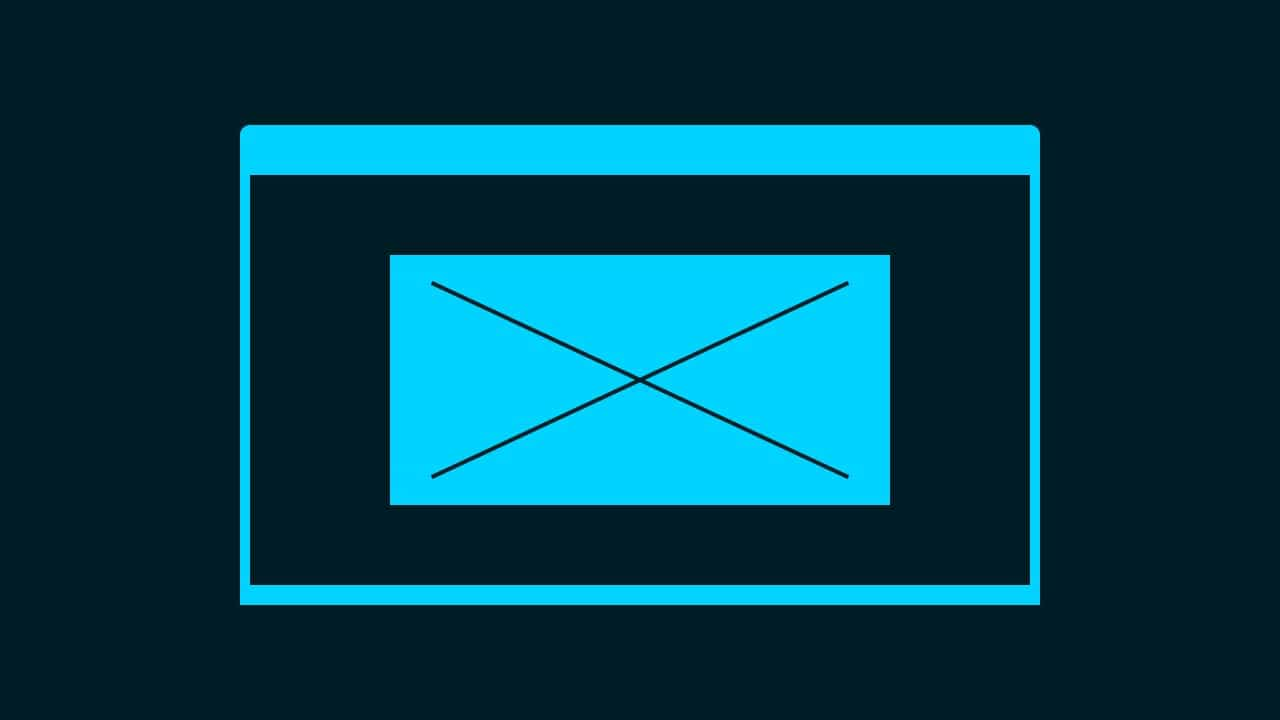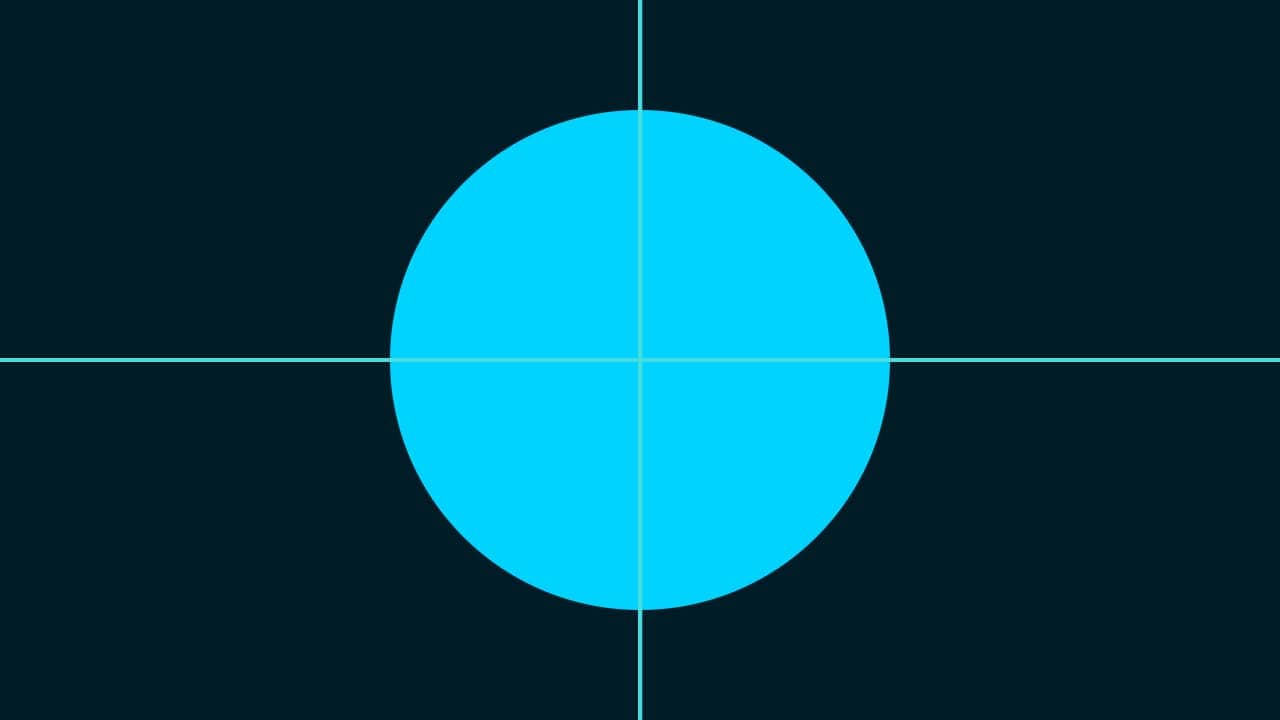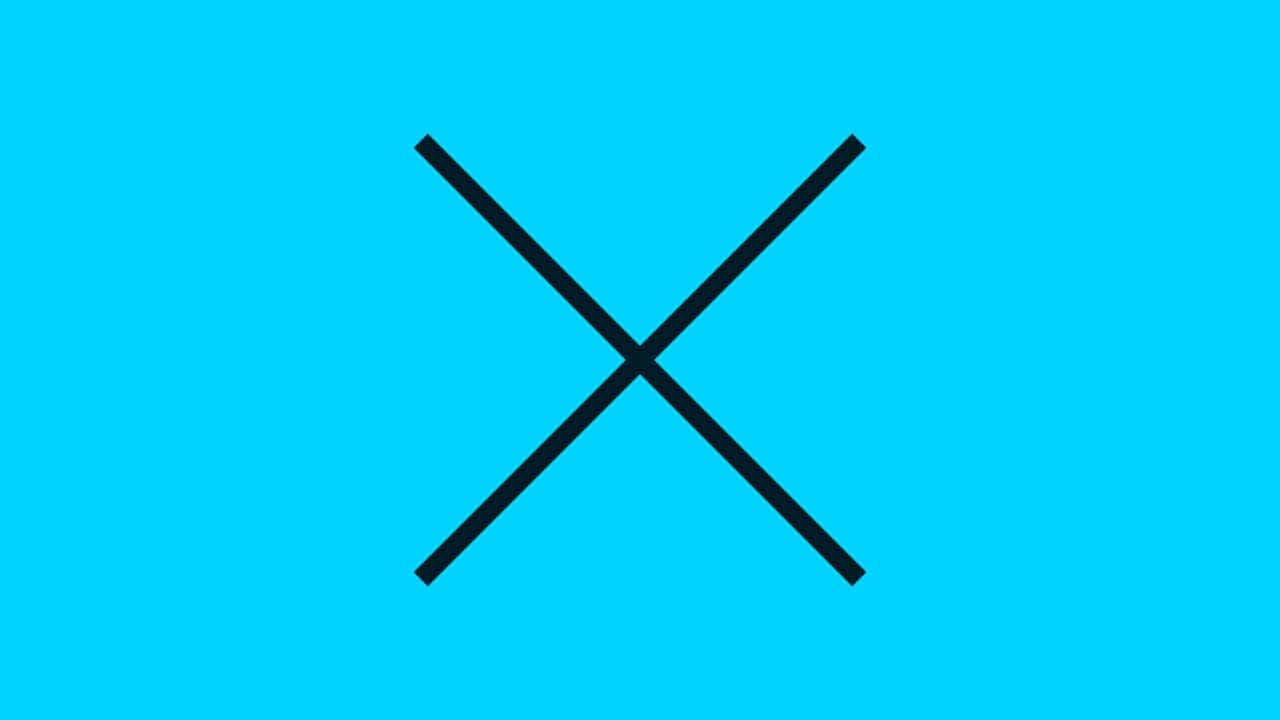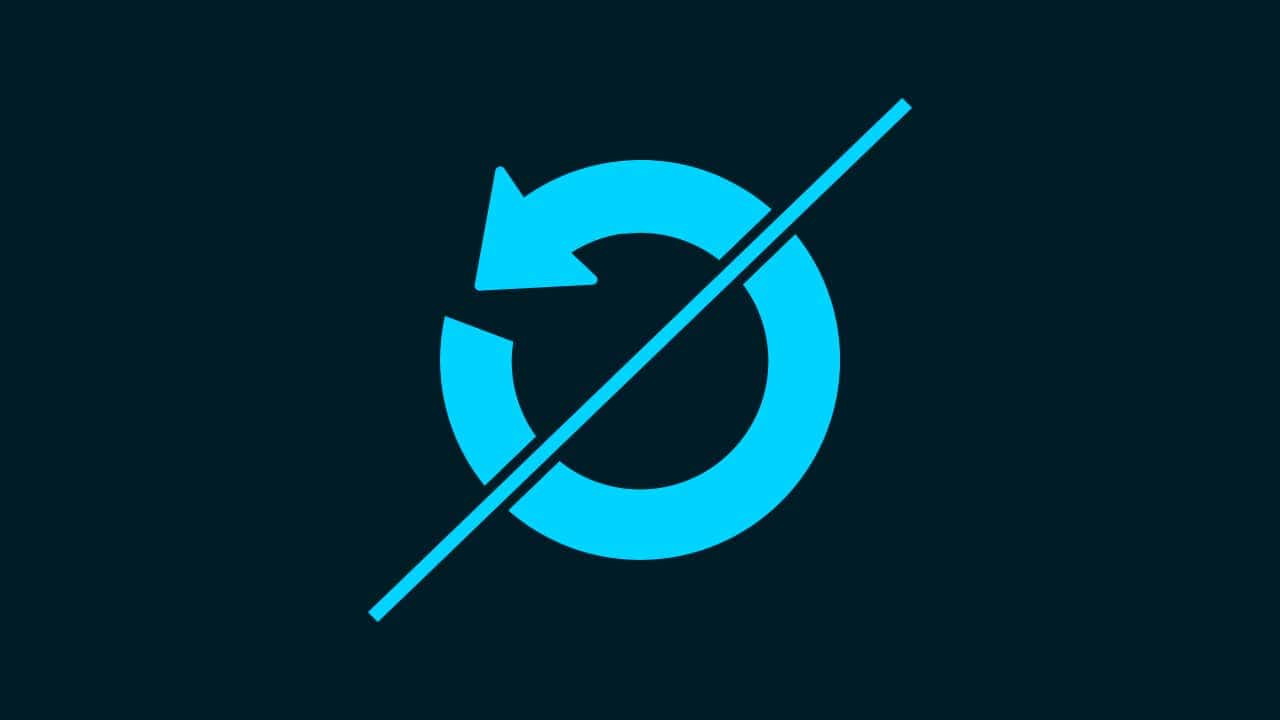【Photoshopチュートリアル】粉々な人間【#20】
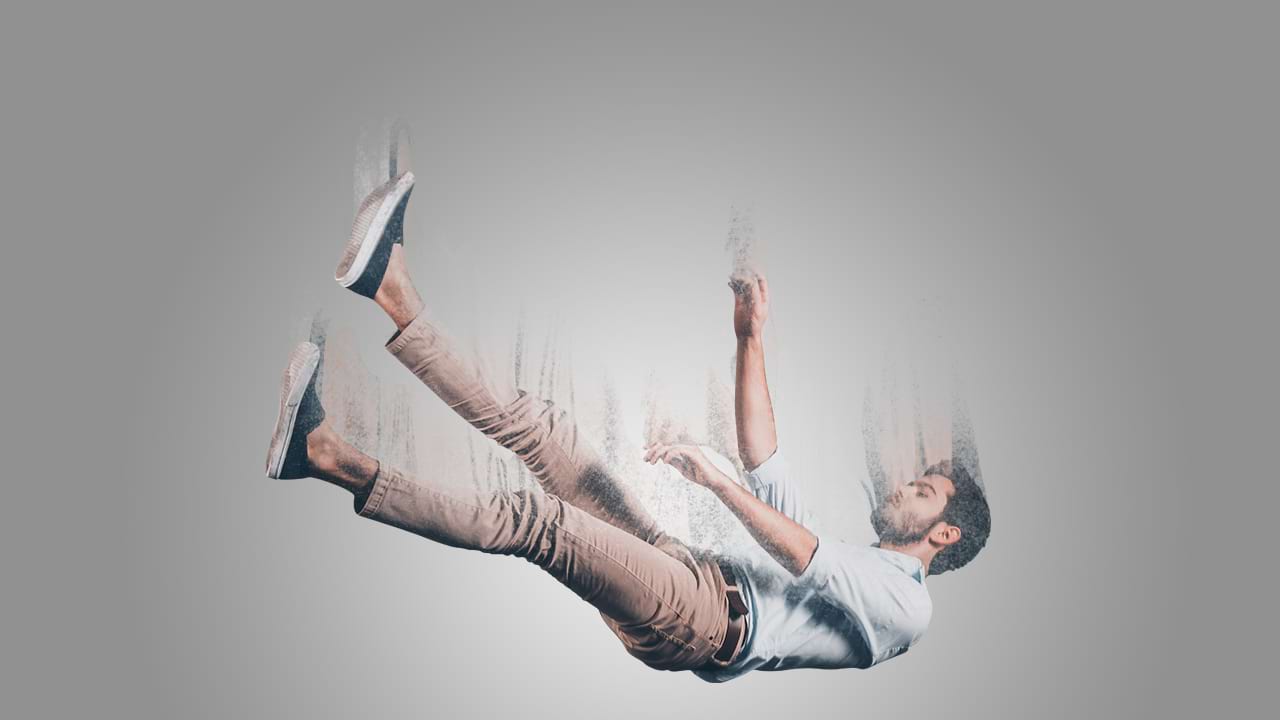
Photoshopのチュートリアルがやりたい。
無料でできるPhotoshopのチュートリアルないかな?
これからPhotoshopを使っていきたいので、楽しく学習したいな。
こういった疑問に答えるよ!
やぁ!みんな!元気?
デザイナーの@Naoyaです。
目次
- 【Photoshopチュートリアル】粉々な人間【#20】

【Photoshopチュートリアル】粉々な人間【#20】
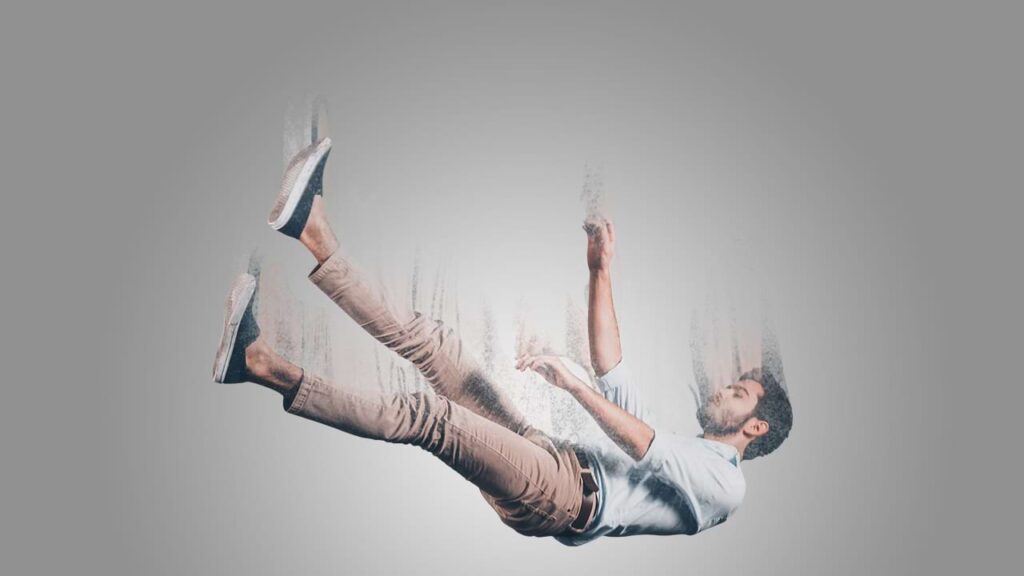
今回はこんな感じのビジュアルを作っていくよ!
今回利用する素材

引用元:Adobe Stock
https://stock.adobe.com/jp/images/man-falling-down/126945635

【Photoshopチュートリアル】粉々な人間【#20】
- パスを作成する
- パスを選択範囲に変換する
- 選択範囲を反転する
- レイヤーマスクで切り抜く
- 新規ドキュメントを作成する
- 画像をペーストする
- スマートオブジェクトに変換する
- レイヤーを複製する
- ゆがみを適用する
- レイヤーマスクを適用する
- ブラシを定義する
- 人物を粉々にする
- 背景を作成する
流れはこんな感じ。
順番に見て行こう!
パスを作成する
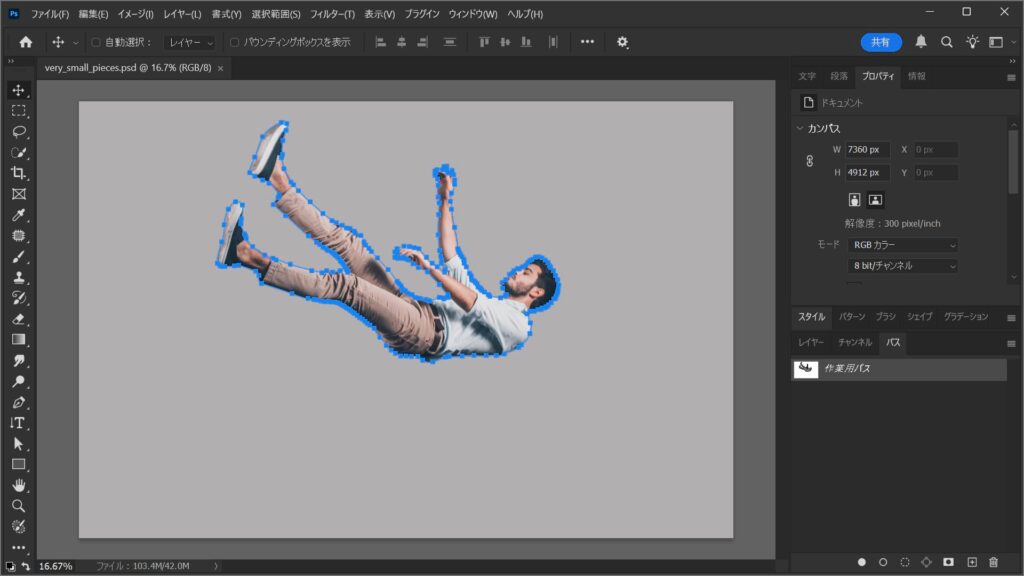
まずは人物の周りを囲う様にペンツールでパスを作成!
パスを選択範囲に変換する
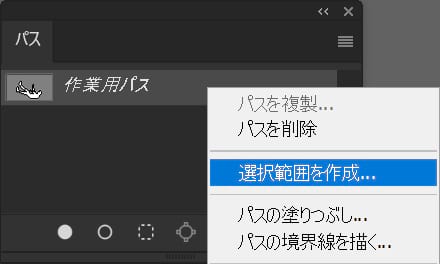
作業用パスの上で右クリック後「選択範囲を作成」を選択!
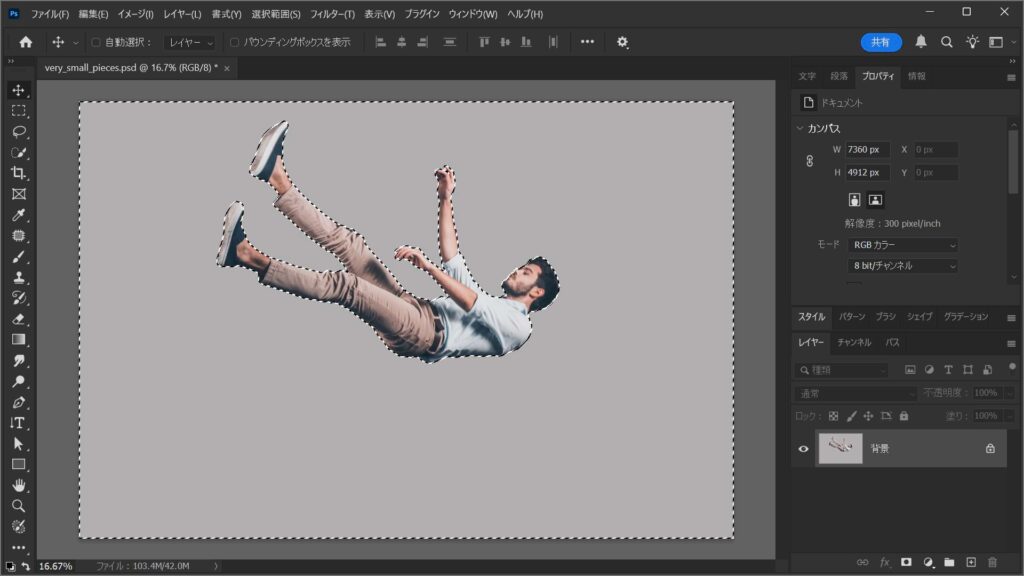
こんな感じになったね!
選択範囲を反転する
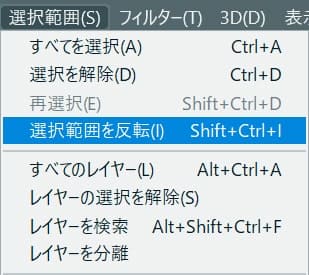
メニューバーの「選択範囲」から「選択範囲を反転」を選択!
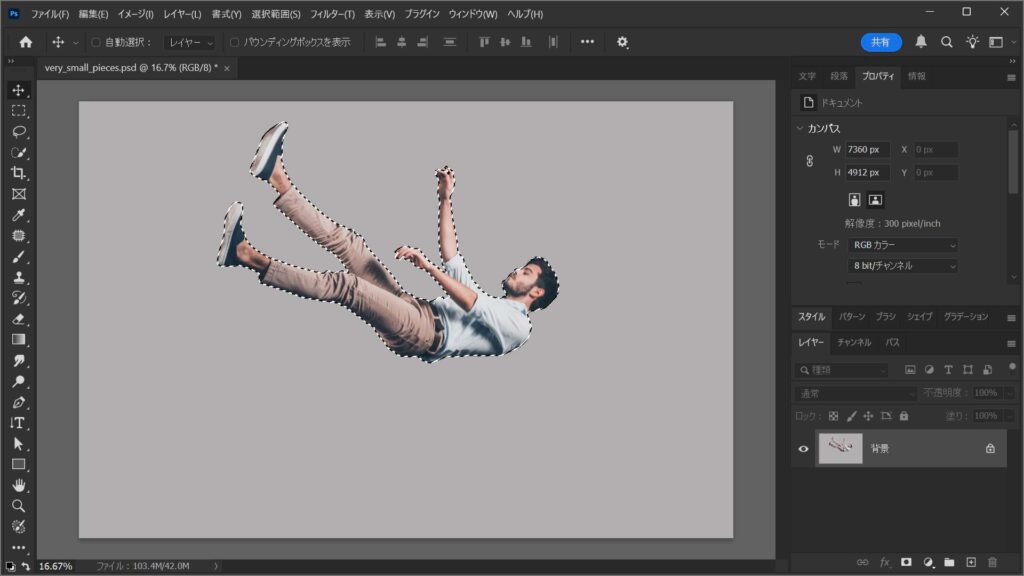
こんな感じになったね!
レイヤーマスクで切り抜く
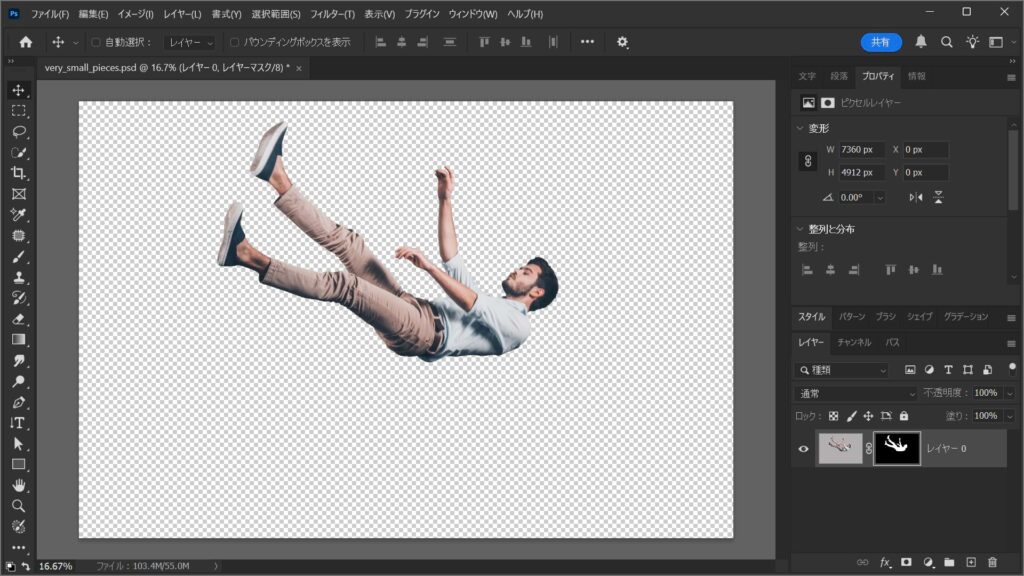
レイヤーマスクを適用するとこんな感じになったね!
新規ドキュメントを作成する
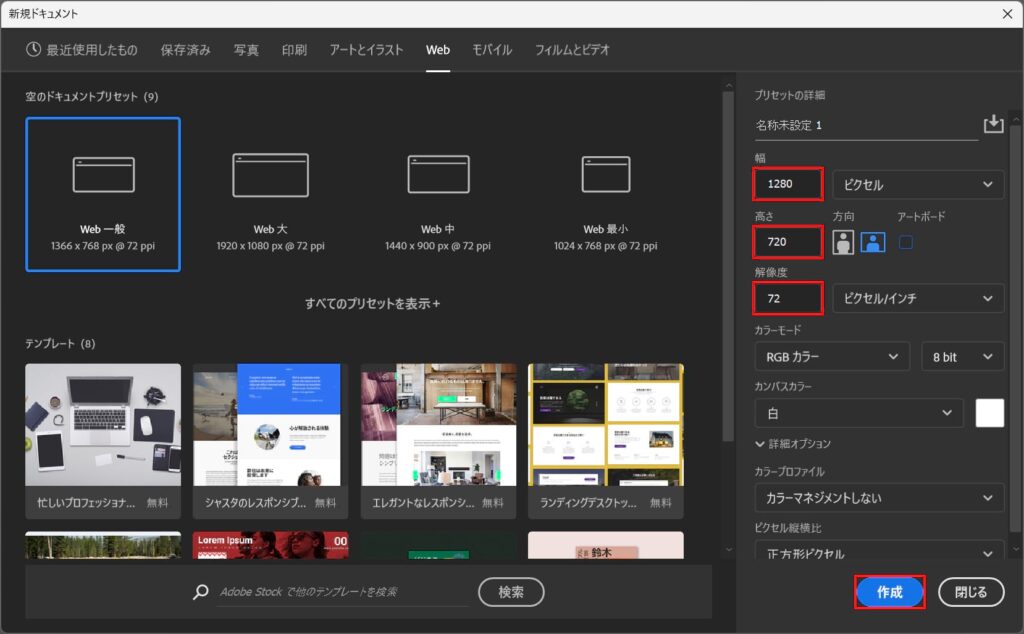
幅=「1280px」高さ=「720px」として作成!
画像をペーストする
先ほどのレイヤーマスクしたレイヤーをコピーして新規ドキュメントにペースト!
Mac=Command+C
Windows=Ctrl+C
Mac=Command+V
Windows=Ctrl+V
スマートオブジェクトに変換する
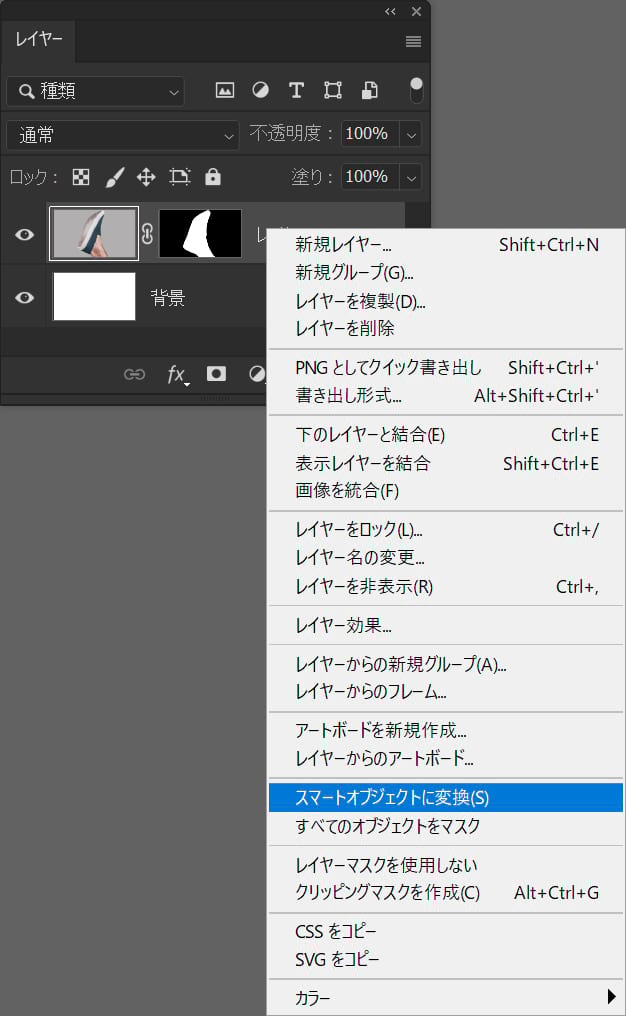
ペーストされたレイヤーの上で右クリック後「スマートオブジェクトに変換」を選択!

大きさを画面中央に来るように調整!
レイヤーを複製する
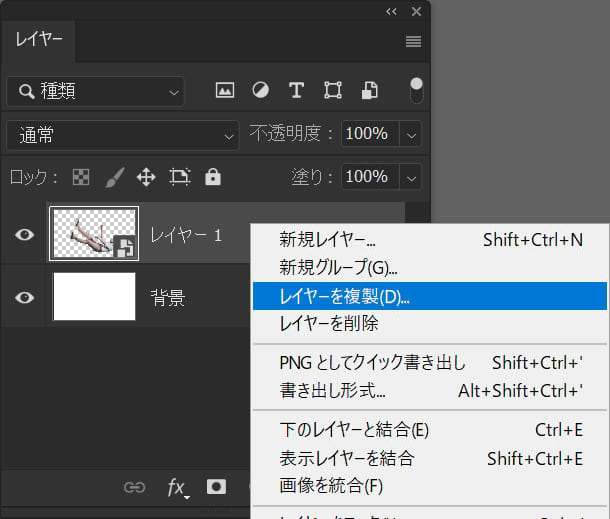
レイヤー上で右クリック後「レイヤーを複製」を選択!
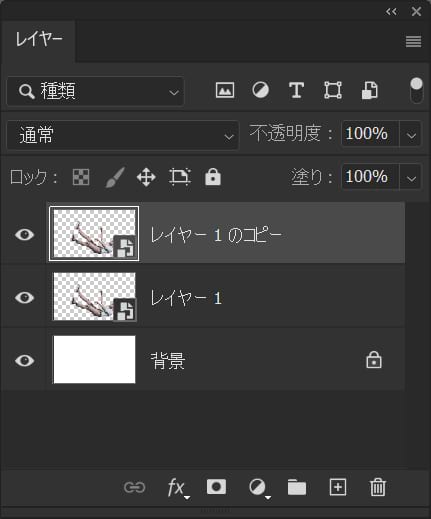
こんな感じになったね!
ゆがみを適用する
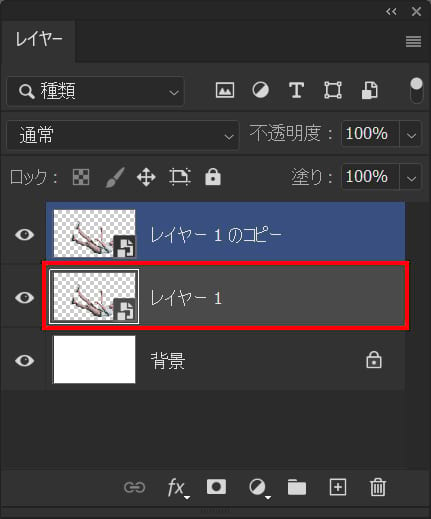
下のレイヤーを選択!
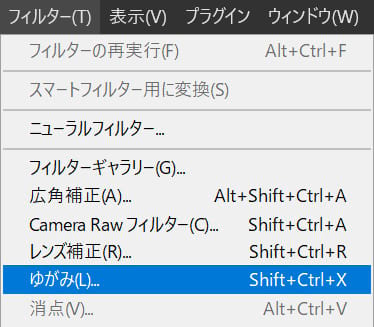
メニューバーの「フィルター」から「ゆがみ」を選択!
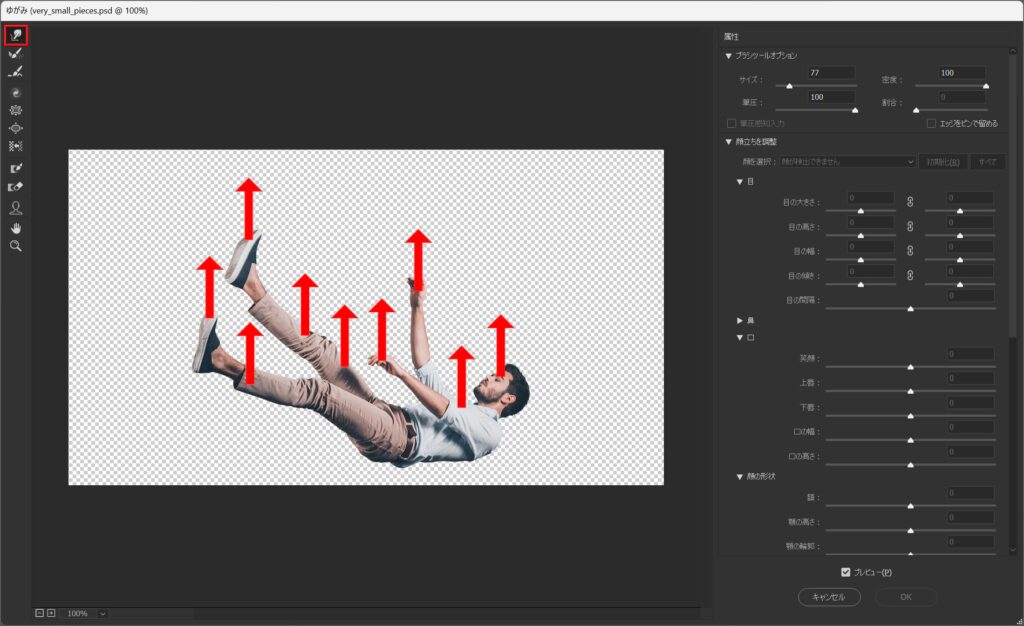
前方ワープツールで大袈裟に上に引っ張る様にしてドラッグ!
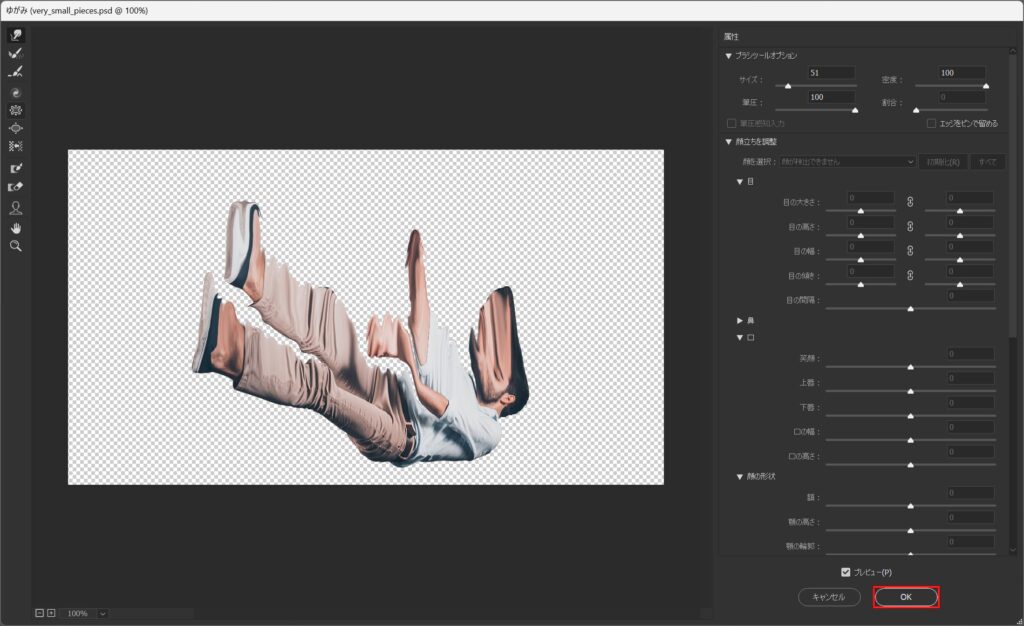
こんな感じとしてOK!
レイヤーマスクを適用する
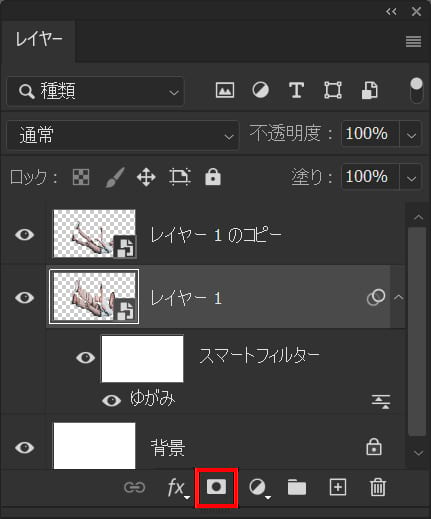
レイヤーマスクを適用!
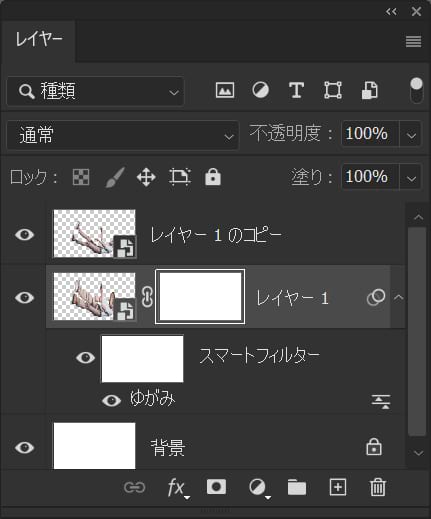
こんな感じになったね!
ブラシを定義する
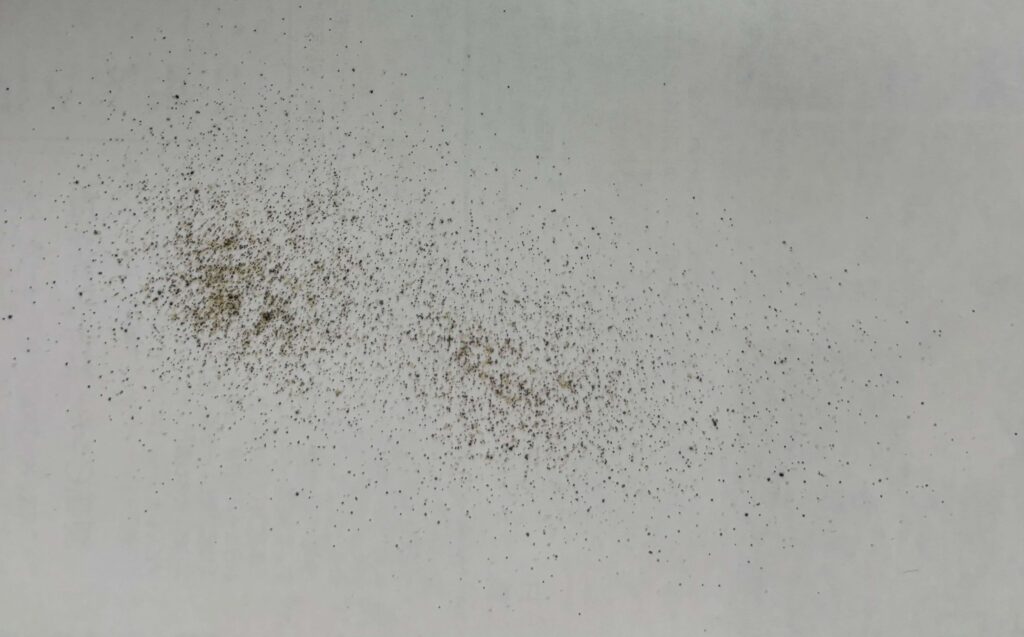
まずは画像を開くよ!
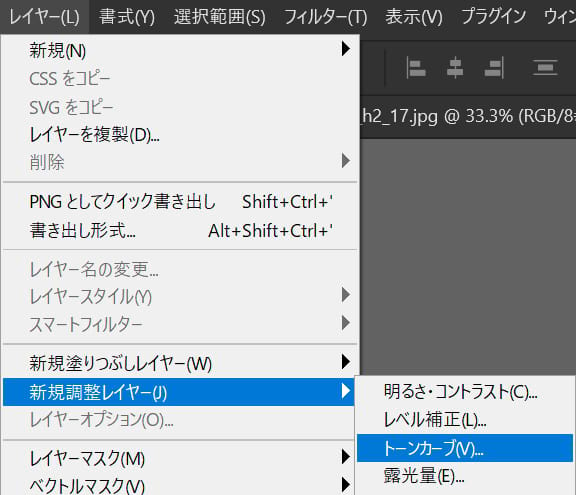
メニューバーの「新規調整レイヤー」から「トーンカーブ」を選択!
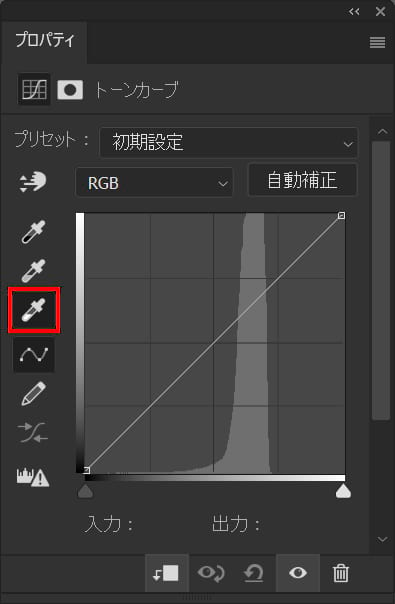
白色点を選択!
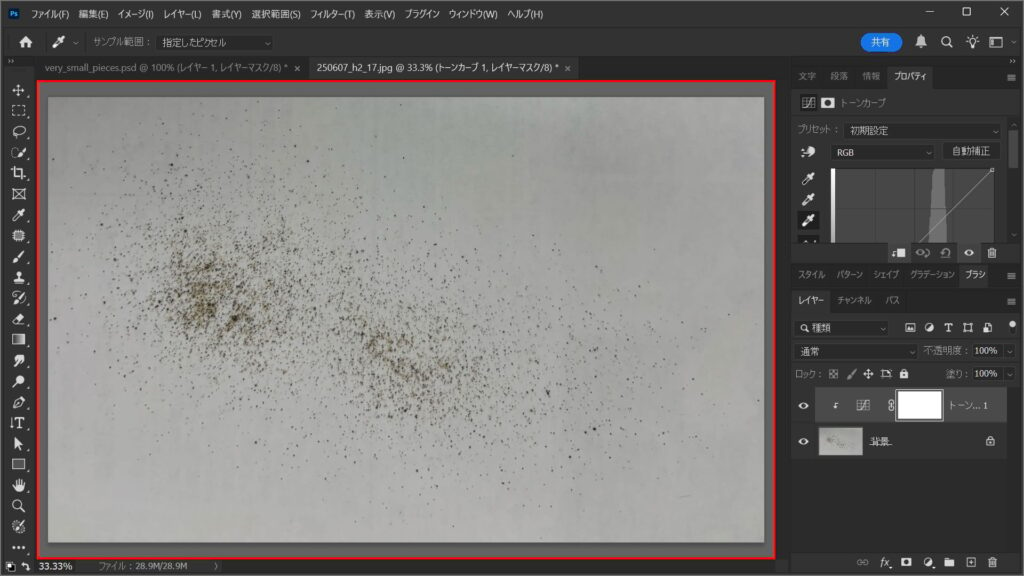
画面上の白としたい部分をクリック、今回は砂以外の部分の何処でクリック!
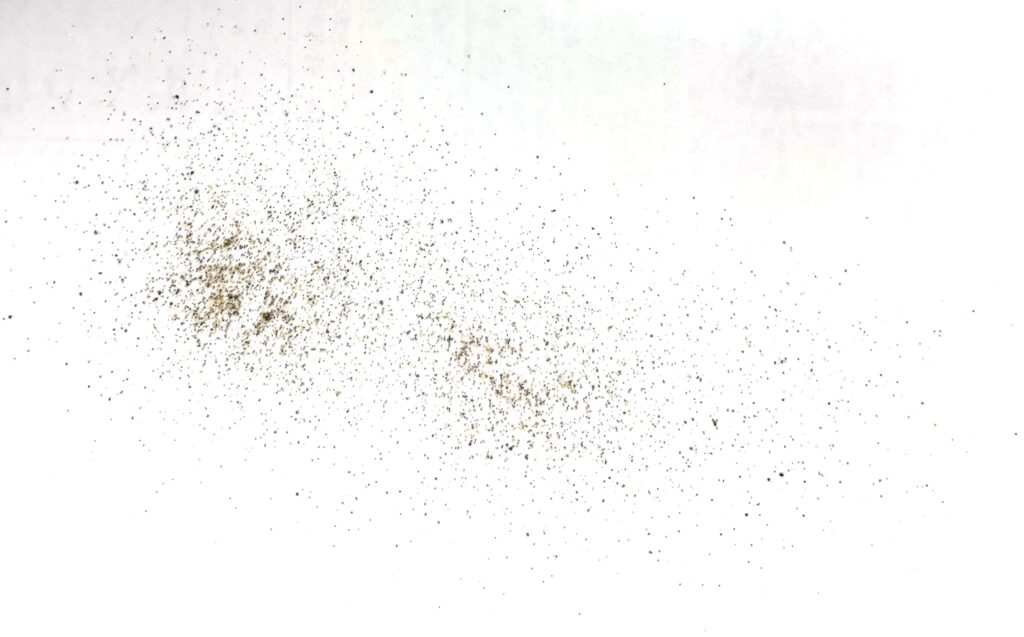
こんな感じになったね!
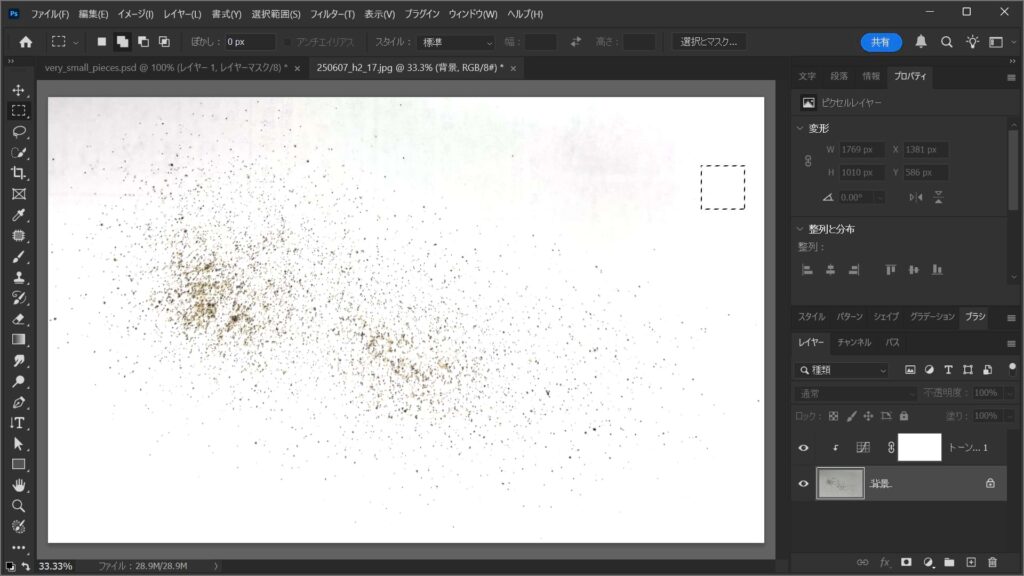
長方形選択ツールなどで、白の部分を少しドラッグ!
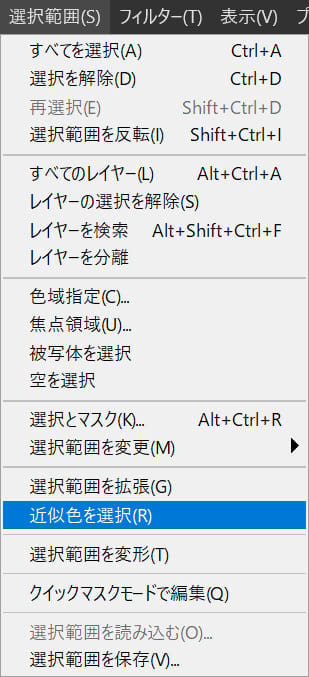
メニューバーの「選択範囲」から「近似色を選択」を選択!
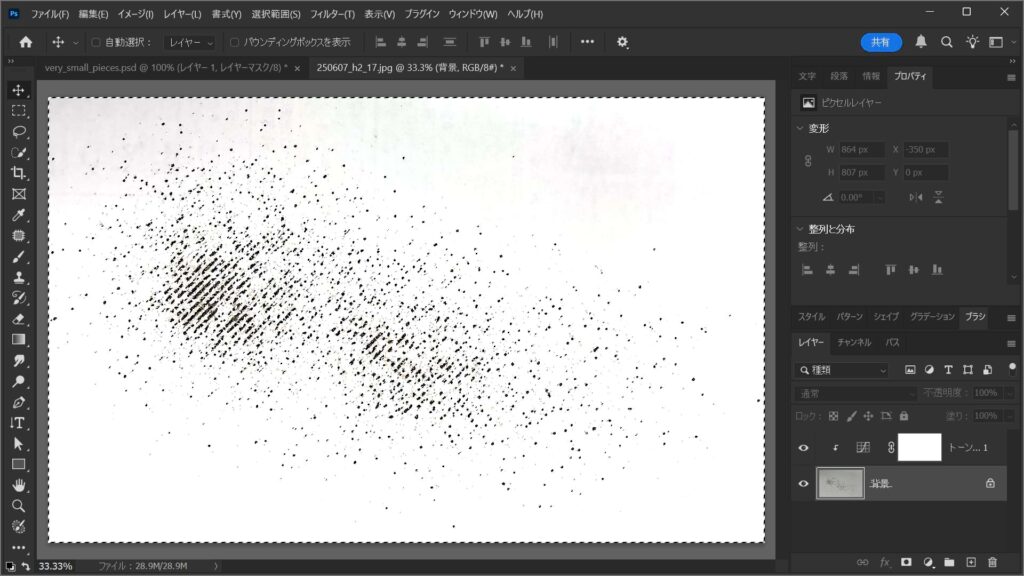
こんな感じになったね!
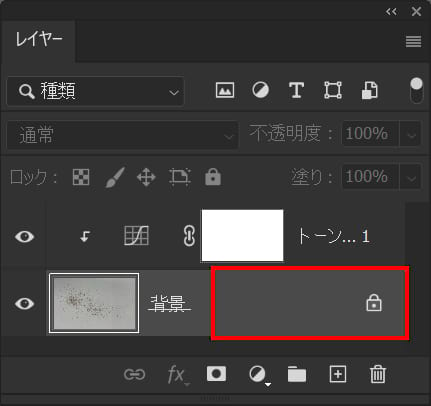
背景レイヤーをダブルクリック!
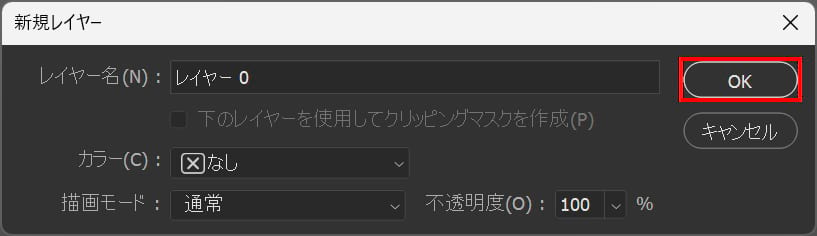
「OK」を選択!
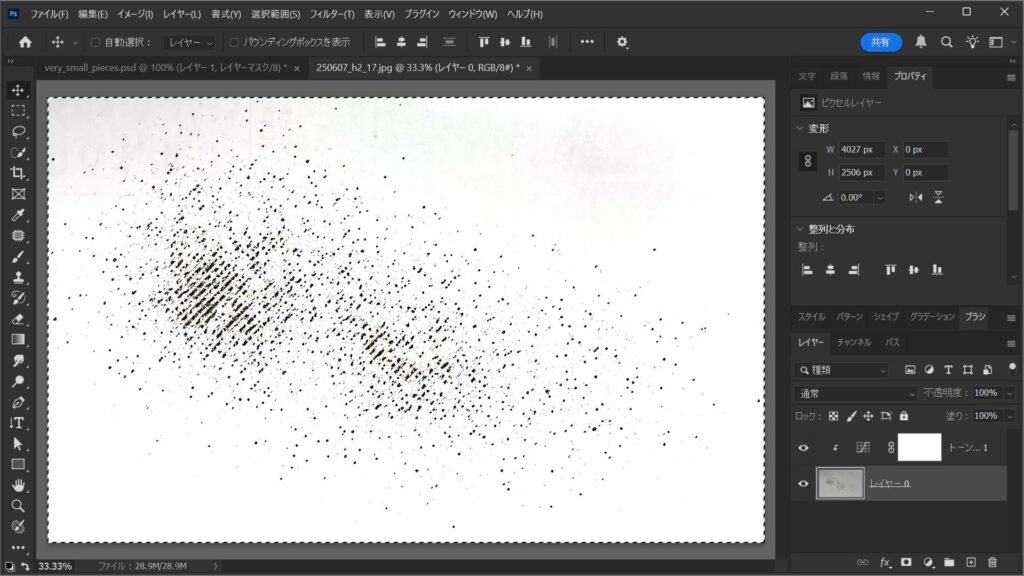
「Delete」を押して削除!
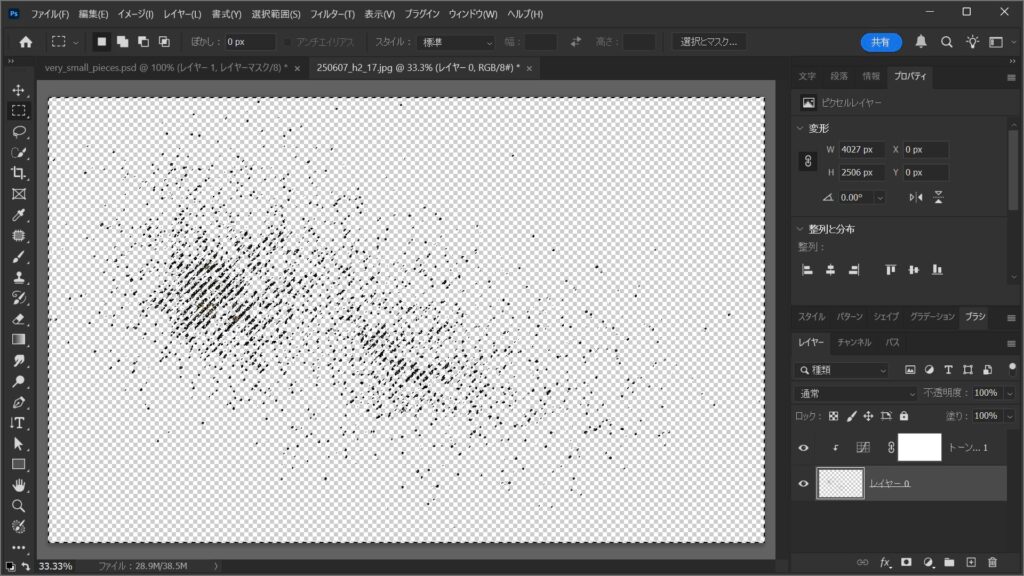
こんな感じになったね!
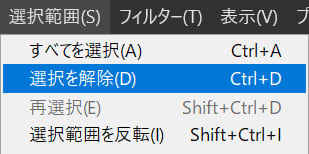
メニューバーの「選択範囲」から「選択を解除」を選択!
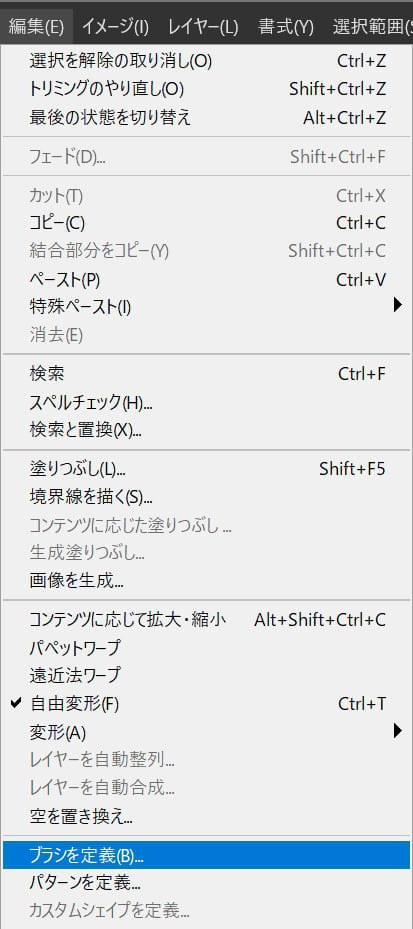
メニューバーの「編集」から「ブラシを定義」を選択!
人物を粉々にする
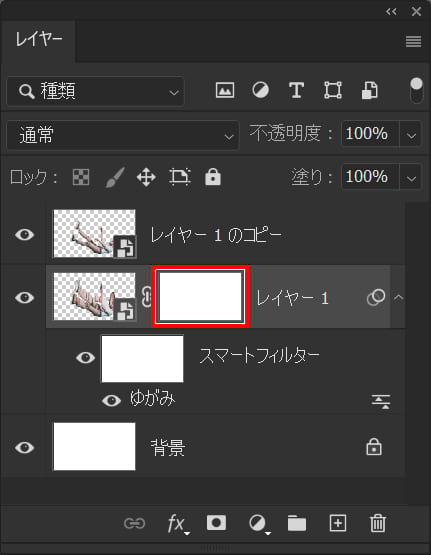
レイヤーマスクを追加後、レイヤーマスクのレイヤーを選んでいることを確認!
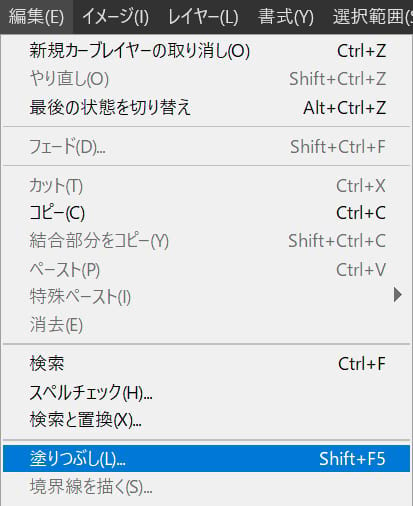
メニューバーの「編集」から「塗りつぶし」を選択!
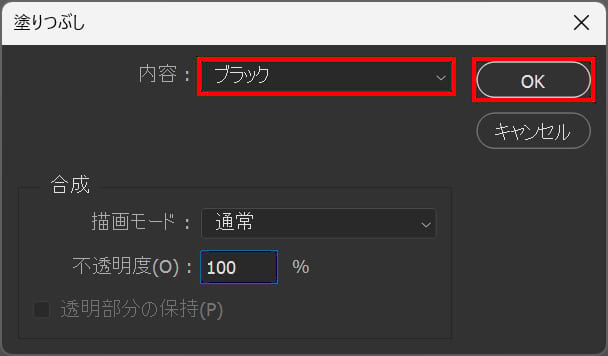
内容=「ブラック」として「OK」を選択!
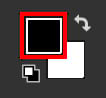
ツールの下の方にある「描画色」をクリック!
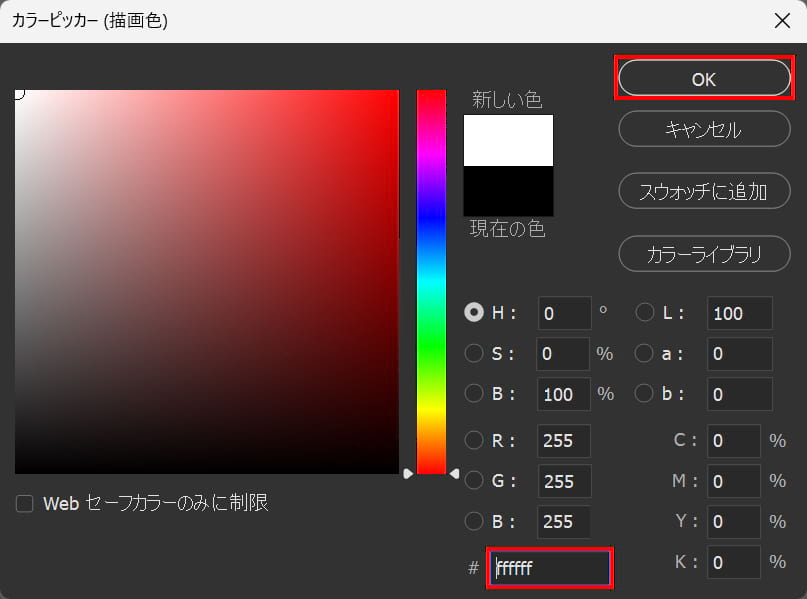
#「ffffff」としてOK!
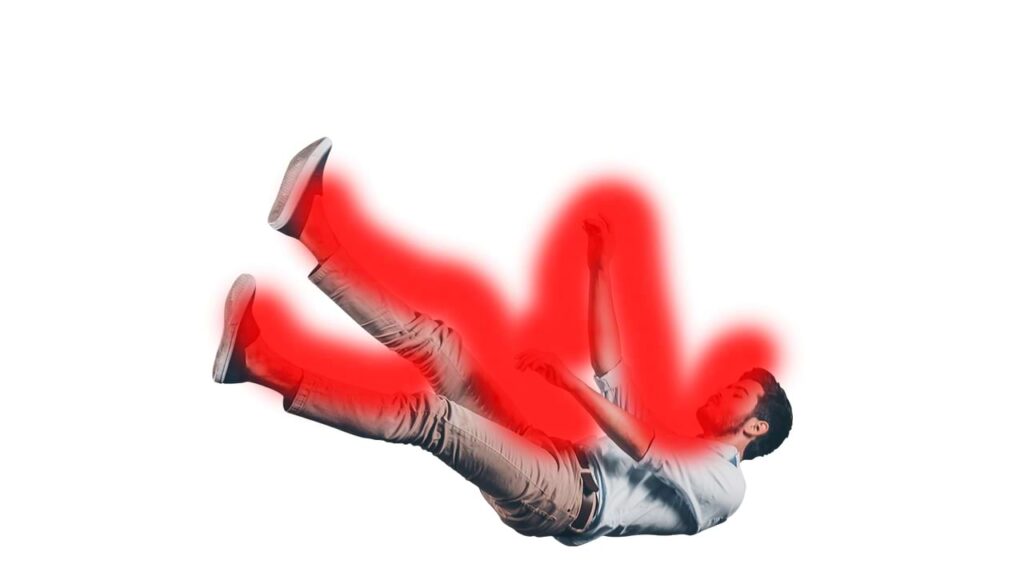
人が粉々になっている様に見える様に赤い部分辺りをクリックして表示しよう!

こんな感じになったね!
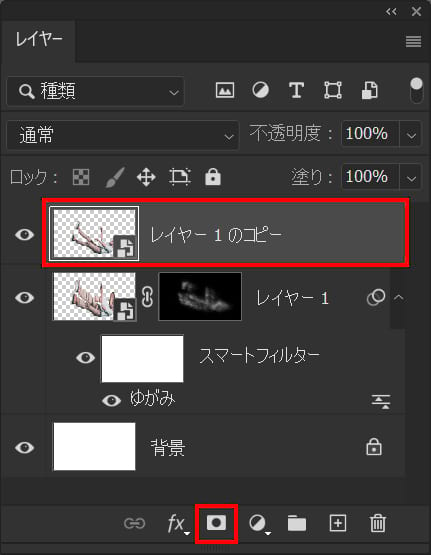
続いてもう一つのレイヤーにもレイヤーマスクを追加!
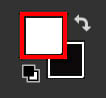
ツールの下の方にある「描画色」をクリック!
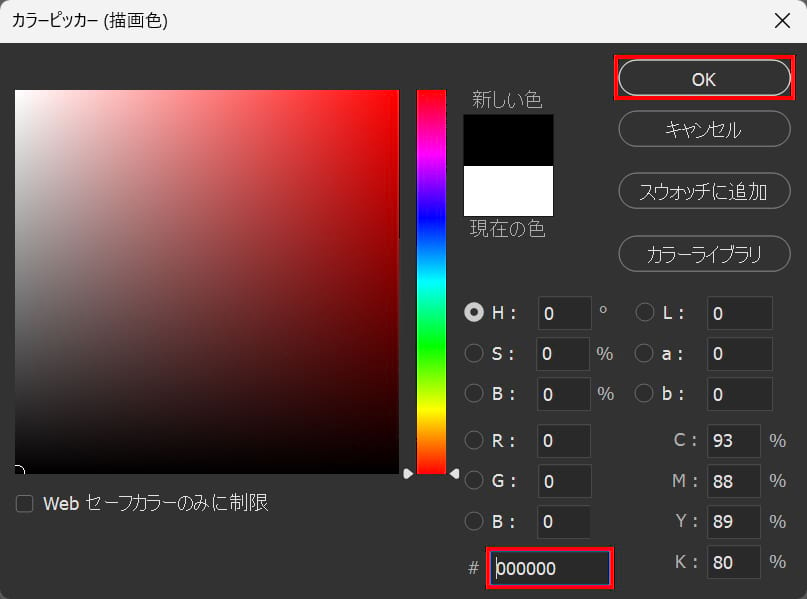
#「000000」としてOK!
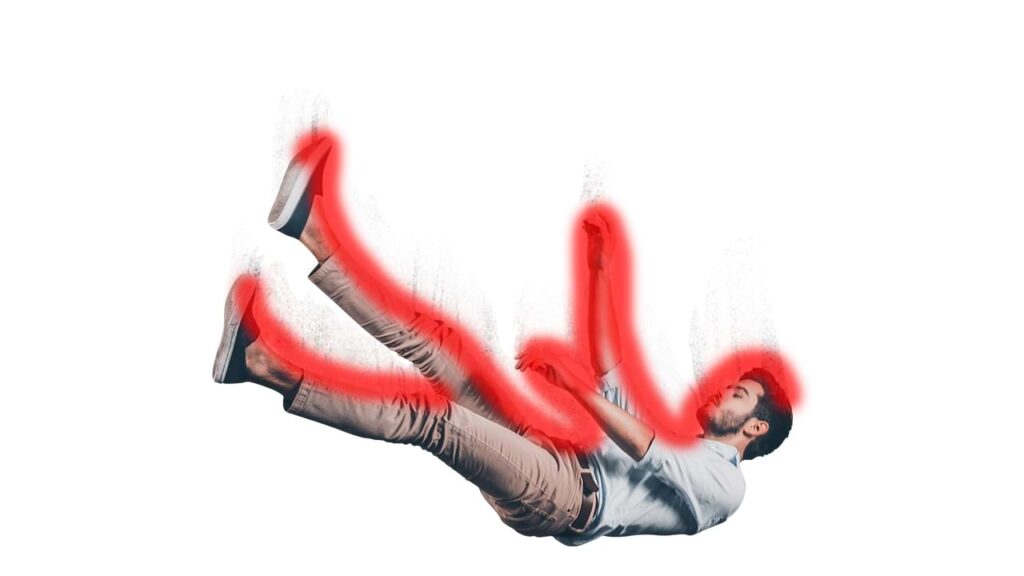
人が粉々になっている様に見える様に赤い部分辺りをクリックして非表示にしよう!

こんな感じになったね!
背景を作成する
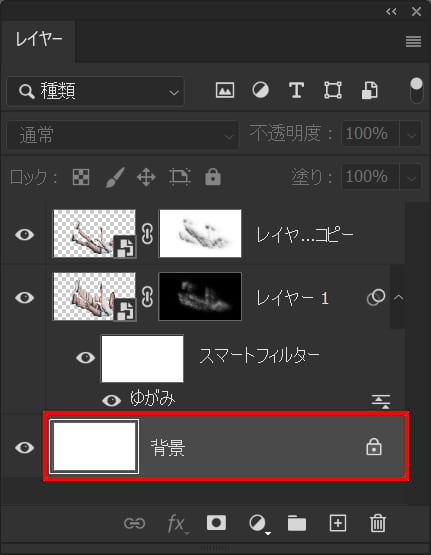
背景レイヤーをダブルクリック!
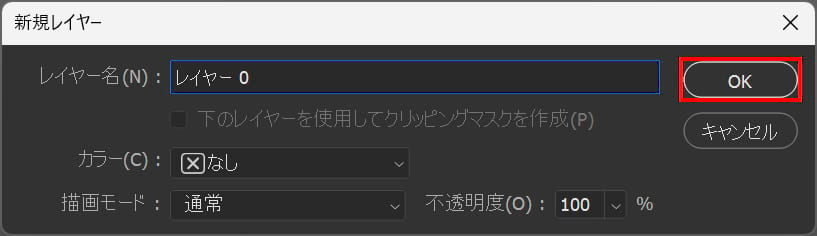
「OK」を選択!
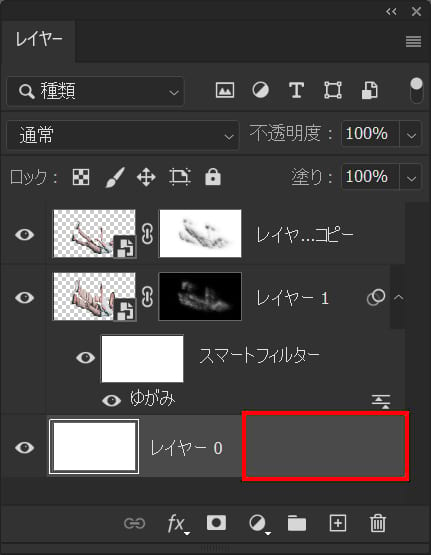
レイヤーをダブルクリック!
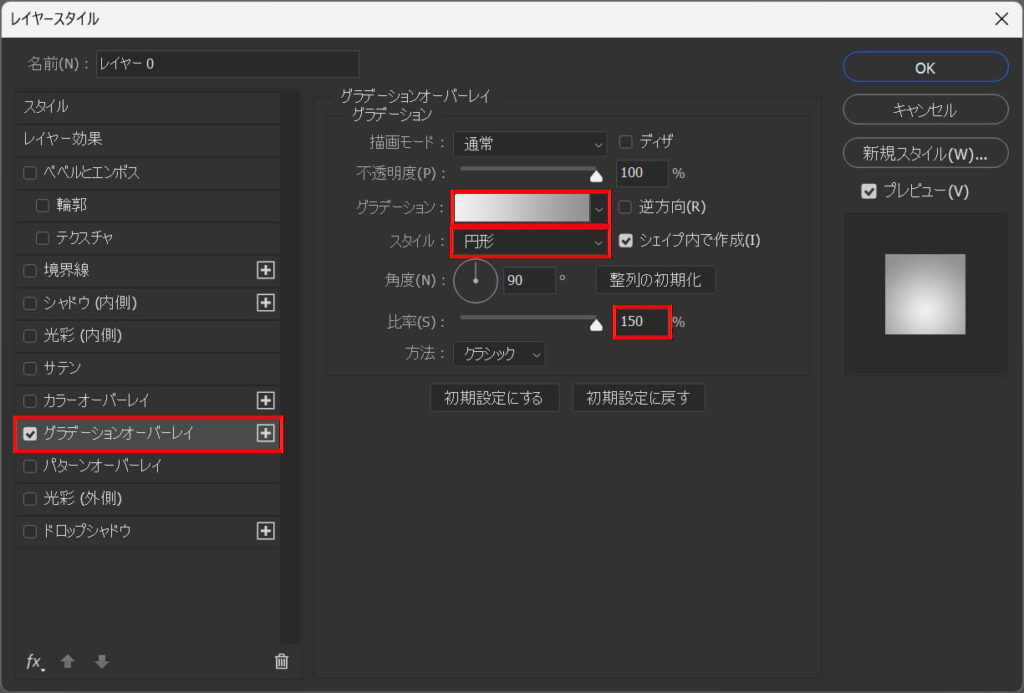
「グラデーションオーバーレイ」を選択後、スタイル=「円形」比率=「150」としてグラデーションをクリック!
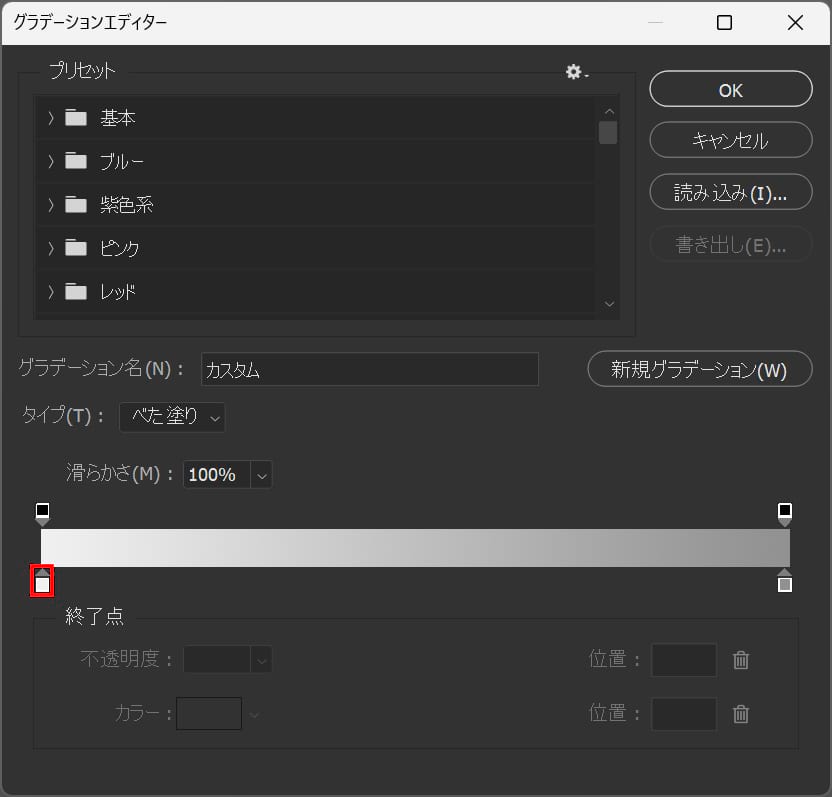
左下の四角をダブルクリック!
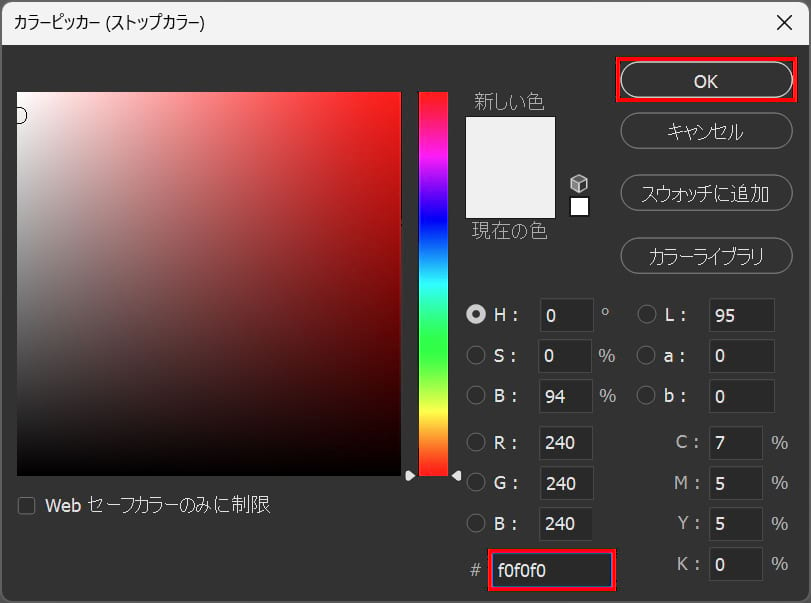
#「f0f0f0」としてOK!
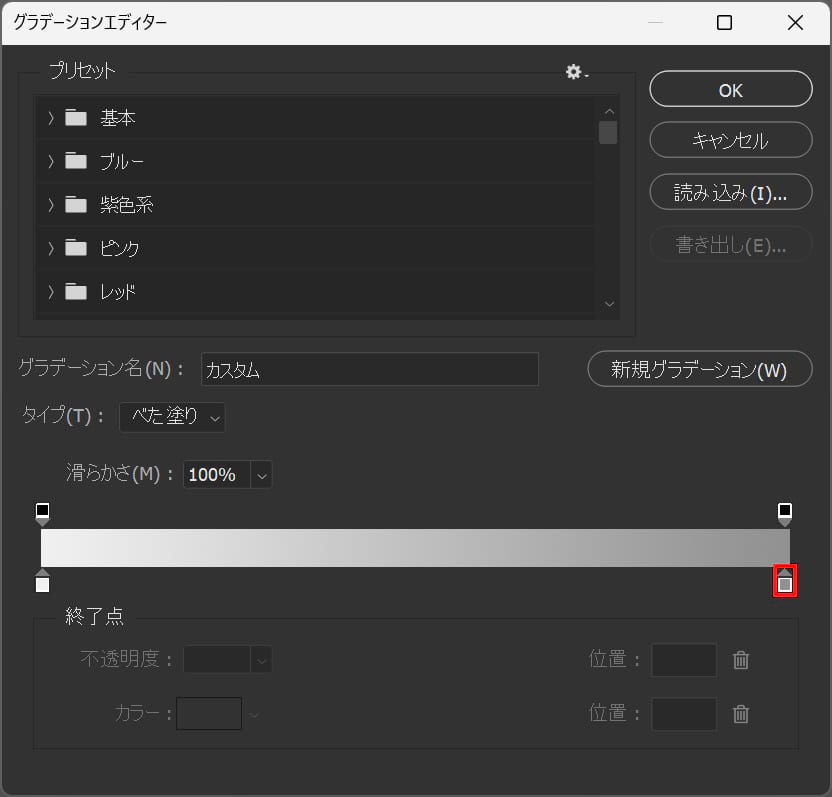
右下の四角をダブルクリック!
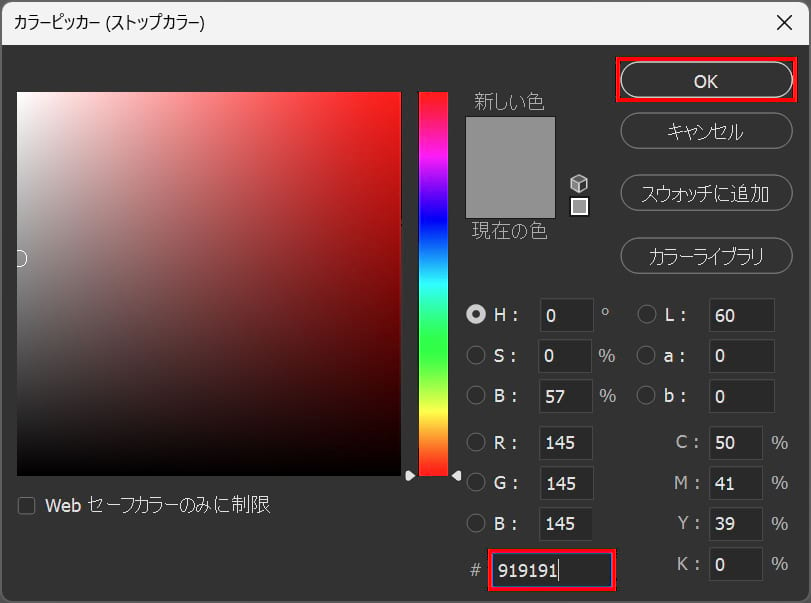
#「919191」としてOK!
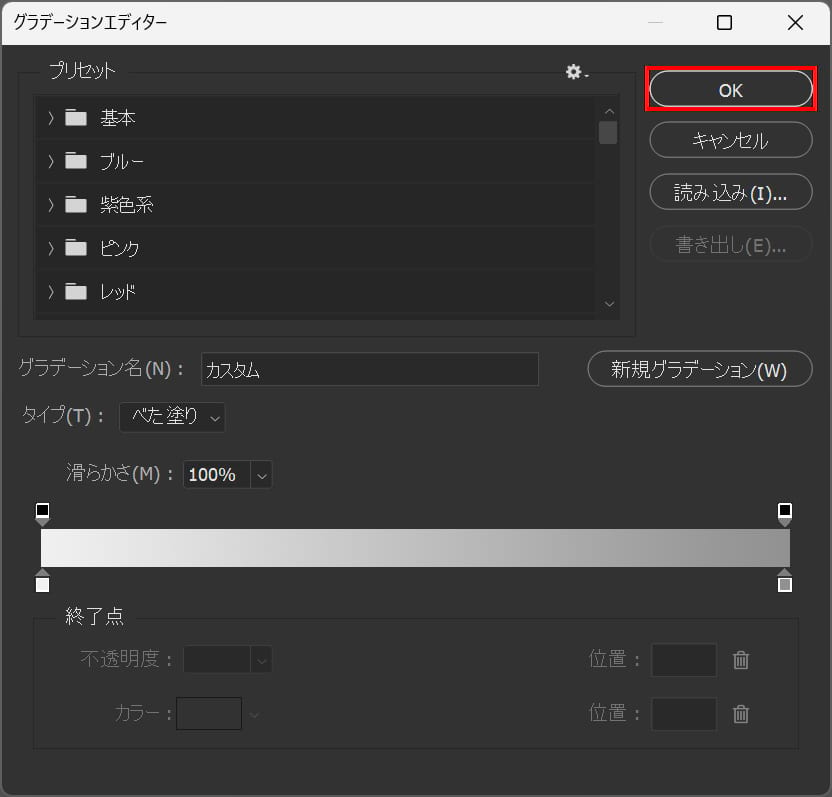
「OK」を選択!
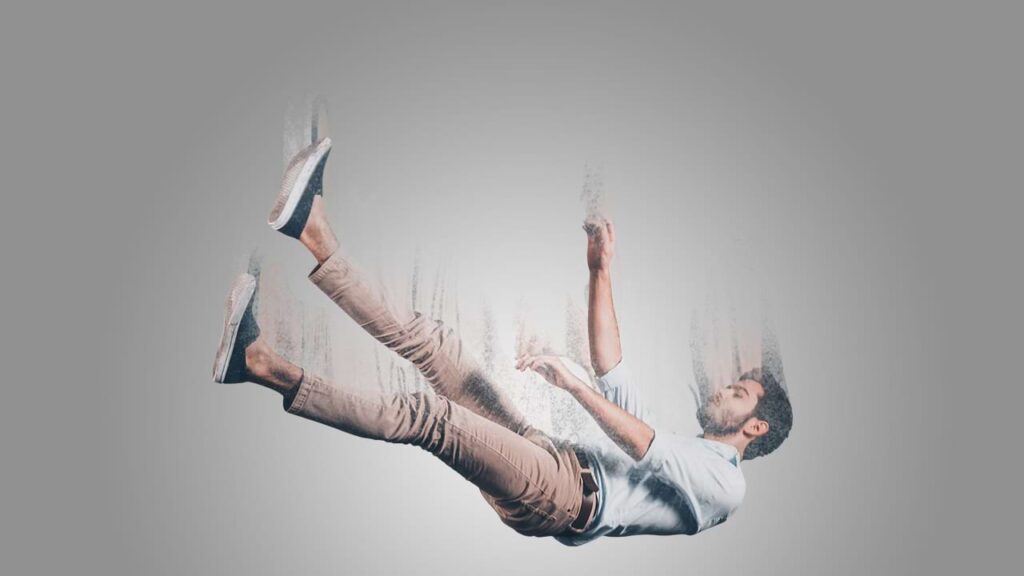
これで完成!